Qualquer documento digitalizado pode ser convertido em diferentes formatos, incluindo PDF. O PDF é um ótimo formato para capturar e enviar documentos eletrônicos no layout pretendido porque se apresenta da mesma maneira em todos os dispositivos. Ao converter um documento digitalizado em PDF, você pode agregar mais valor aos seus importantes documentos digitalizados. Este artigo irá ajudá-lo a aprender como converter documentos digitalizados em PDF com o PDFelement . Isso torna mais fácil fazer modificações em um documento digitalizado e salvá-lo em vários formatos de saída, como PDF editável, Word, Excel, PPT, EPUB e muito mais.
Como Converter Documentos Escaneados para PDF
Saiba como converter e editar um documento digitalizado como um arquivo PDF. Siga as etapas abaixo depois de garantir que você baixou e instalou o OCR.
Passo 1. Importar documento digitalizado no PDFelement
Execute o PDFelement em seu computador. O arquivo pode ser aberto diretamente com o PDFelement, clicando no botão "Abrir",ou clique no "+" no canto superior esquerdo ou arraste e solte diretamente o arquivo na tela inicial.

Passo 2. Converter Documento Digitalizado em PDF
Com a função OCR, o programa irá detectar automaticamente o arquivo escaneado e, em seguida, pedir-lhe para usar o OCR. Clique no botão "Executar OCR" na barra superior de informação e escolha o idioma do documento e clique em "OK". Enquanto OCR está realizando, não executar outras atividades.
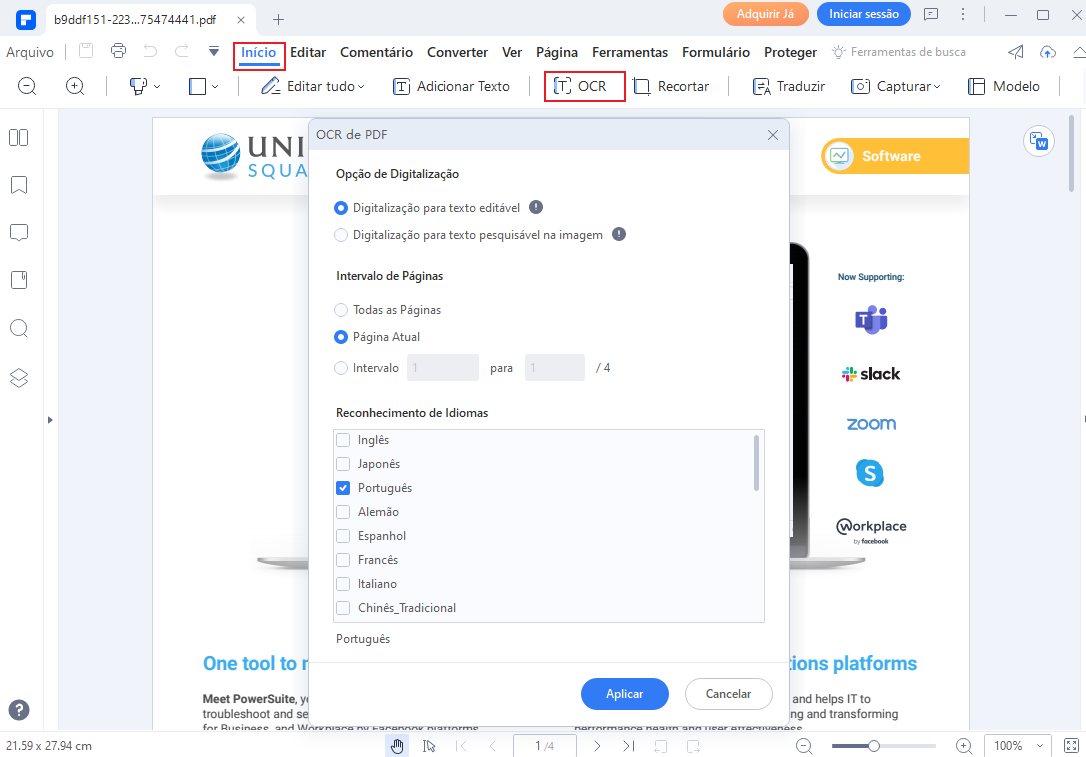
Passo 3. Editar conteúdo em seu PDF (Opcional)
Após o OCR ter cumprido a sua tarefa, você pode ainda editar o seu documento, se é necessário. O PDFelement oferece variedade de ferramentas de edição e anotação. Para modificar os textos no seu documento, você pode ir para a guia "Editar" e escolha "Editar texto". Em seguida, clique duas vezes sobre o texto que deseja editar e faça a alteração.
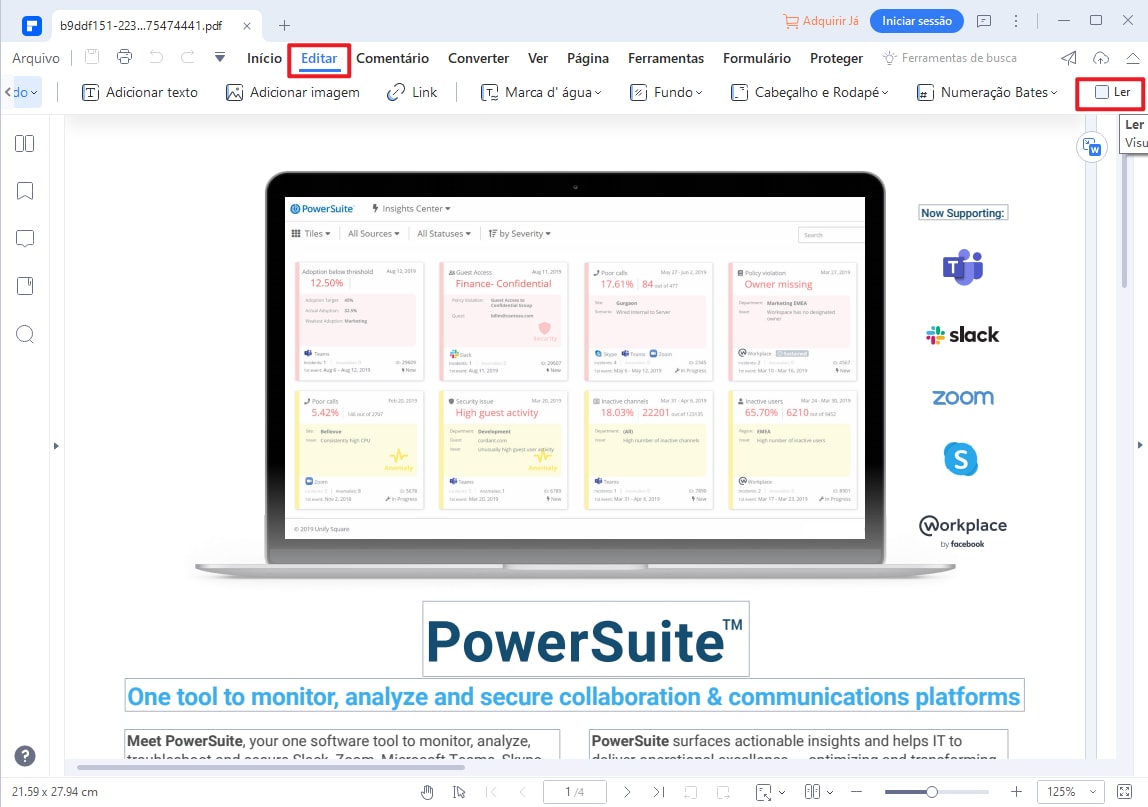
Passo 4. Salvar seu Arquivo como PDF
Se você estiver satisfeito com as alterações feitas, agora é a hora de salvar o documento no formato PDF. Use o ícone "Salvar" na barra de menu superior ou você pode ir para "Arquivo> Salvar como". Você será capaz de escolher onde deseja salvar o arquivo, bem como o seu nome.
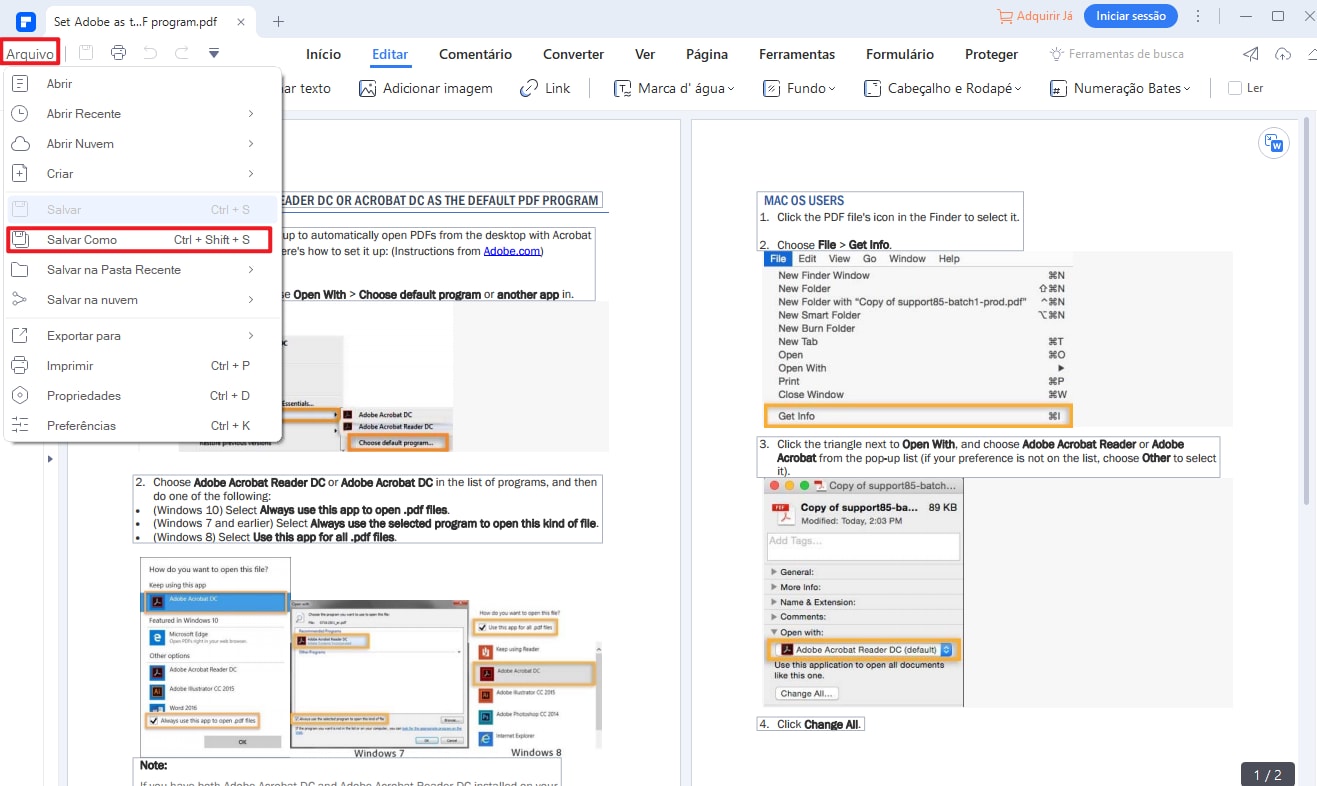
Vídeo sobre Como Converter um documento Digitalizado para PDF com PDFelement
Para que você saiba como converter documentos digitalizados em PDF de forma mais direta e abrangente, você pode ver este vídeo e explorar mais vídeos sobre o PDFelement em Comunidade de vídeos Wondershare.
Como converter um documento digitalizado em PDF - PDF Converter Pro
Wondershare PDF Converter Pro é outro poderoso conversor de PDF que não só pode ajudá-lo a converter documentos digitalizados em PDF, mas também pode ajudá-lo a converter PDF para outro formato do Microsoft Office. Aqui, você será guiado sobre a maneira mais fácil de converter documentos digitalizados em PDF.
Passo 1. Adicionar documento digitalizado
Inicie o Wondershare PDF Converter Pro, vá para a guia "OCR" e clique no botão "Adicionar" para adicionar um documento digitalizado a este conversor de PDF.
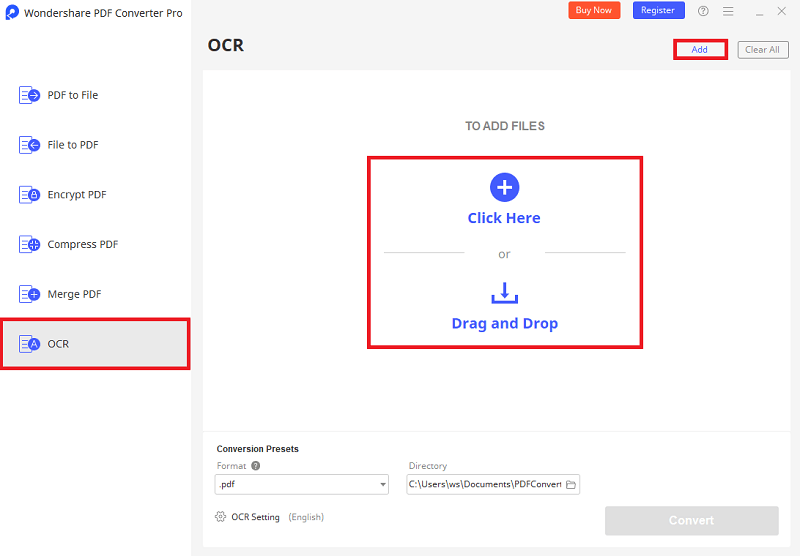
Passo 2. Converter documento digitalizado para PDF
Depois de carregar seu documento digitalizado, escolha "PDF" no menu suspenso "Formatar" e vá para "Configuração de OCR" para escolher o idioma que você precisa reconhecer. Clique no ícone "ENVIAR" e depois clique no botão "Converter", o processo de OCR será concluído em segundos. Então você receberá o arquivo PDF convertido.
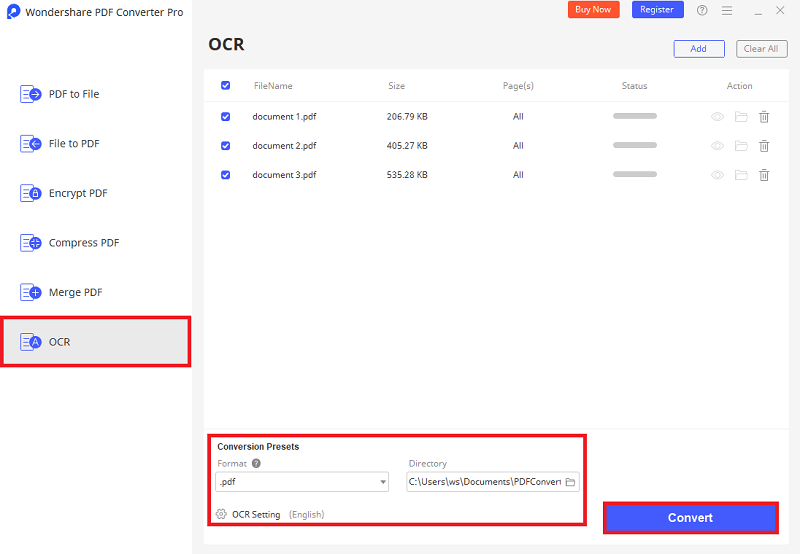
Dicas úteis para Uso dos Recursos de OCR
- Existem mais de vinte idiomas que você pode escolher. Isso vai poupar o seu tempo e você não terá problemas com o reconhecimento de caracteres especiais.
- Se você tem um documento maior, com dezenas ou mesmo centenas de páginas, você pode personalizar o intervalo de páginas que desejar.
- Depois de acessar o recurso de OCR, você será capaz de escolher várias opções, tais como a forma de ser apresentado o documento, o zoom para o seu documento, e a fonte padrão para uma caixa de texto.
- Você pode converter seus arquivos de vários formatos, como imagem, Word, Excel, PowerPoint, EPUB, HTML, em PDF e vice-versa, a partir de PDF para muitos outros formatos.
Download grátis ou Compre PDFelement agora mesmo!
Download grátis ou Compre PDFelement agora mesmo!
Conversões em PDF
- Para Windows
-
- 1. PDF para PDFA
- 2. PDF para LibreOffice
- 3. PDF para Formulário Preenchível
- 4. PDF para Vector
- 5. PDF para AI
- 6. PDF para URL
- 7. PDF para PPT
- 8. PDF para Paint
- 9. PDF para Visio
- 10. Word para PDF
- 11. Kindle para PDF
- 12. JPG para PDF
- 13. Escrita Manual em Texto
- 14. Zip para PDF
- 15. Documento Escaneado para PDF
- 16. JPG para Excel
- 16. JPG para PNG
- 17. Webpage para PDF
- 18. Texto para PDF
- 19. XML para PDF
- 20. Ebook para PDF
- 20. TXT para Excel
- 20. JPG para PNG
- Para Mac
- Online
- para iOS


